win11如何修改本地账户名称 Win11本地帐号改名教程
更新时间:2023-11-14 13:00:23作者:xiaoliu
win11如何修改本地账户名称,Win11作为微软最新推出的操作系统,引起了广泛的关注和讨论,其中一个备受关注的话题就是如何修改本地账户名称。在Win11中,修改本地账户名称可以帮助我们更好地个性化自己的电脑环境。对于一些不太熟悉操作系统的用户来说,可能会对这个过程感到困惑。不用担心本文将为大家详细介绍Win11本地账户改名的教程,让大家轻松掌握这个技巧。无论是为了更好地展示个人特色,还是为了方便其他人准确辨识,修改本地账户名称都是非常有用的。接下来我们就一起来了解一下Win11本地账户改名的方法吧。
具体方法:
1.打开控制面板
打开任务栏搜索,输入【控制面板】。点击【打开】。
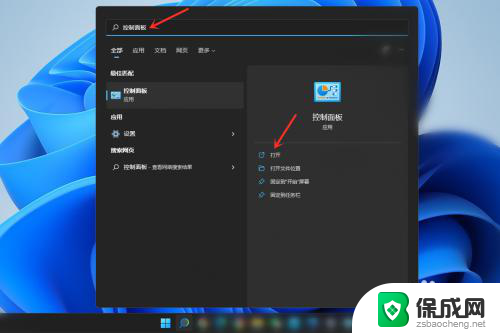
2.打开用户帐户设置
点击【用户帐户】。
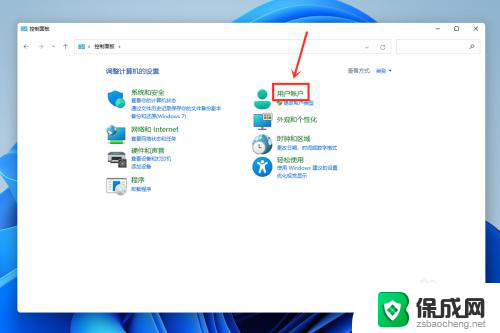
3.打开更改用户帐户信息
点击【用户帐户】。
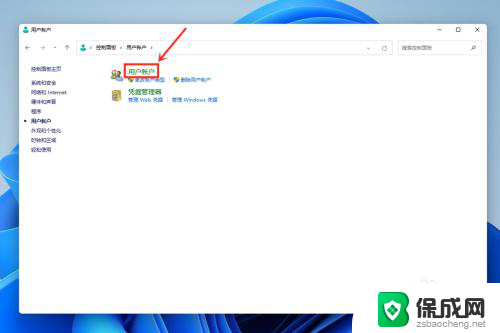
4.打开更改帐户名称
点击【更改帐户名称】。
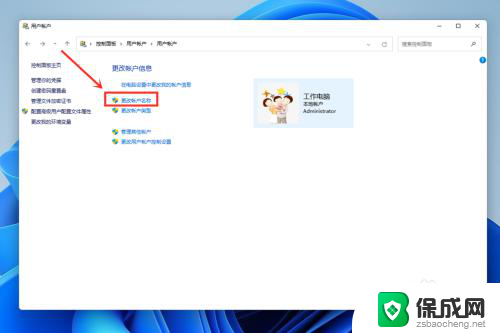
5.更改帐户名称
输入帐户名称,点击【更改名称】。
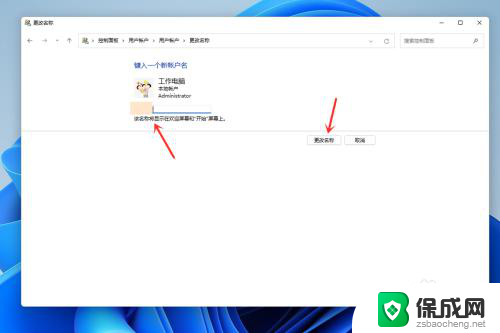
以上是修改本地账户名称的所有步骤,如有不清楚的地方,可参考小编的操作步骤,希望这能对您有所帮助。
win11如何修改本地账户名称 Win11本地帐号改名教程相关教程
-
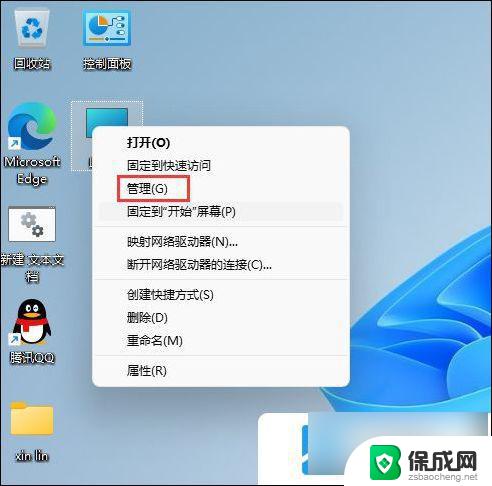 win11的本地账户怎么修改名称 win11本地账户如何重新命名
win11的本地账户怎么修改名称 win11本地账户如何重新命名2024-10-19
-
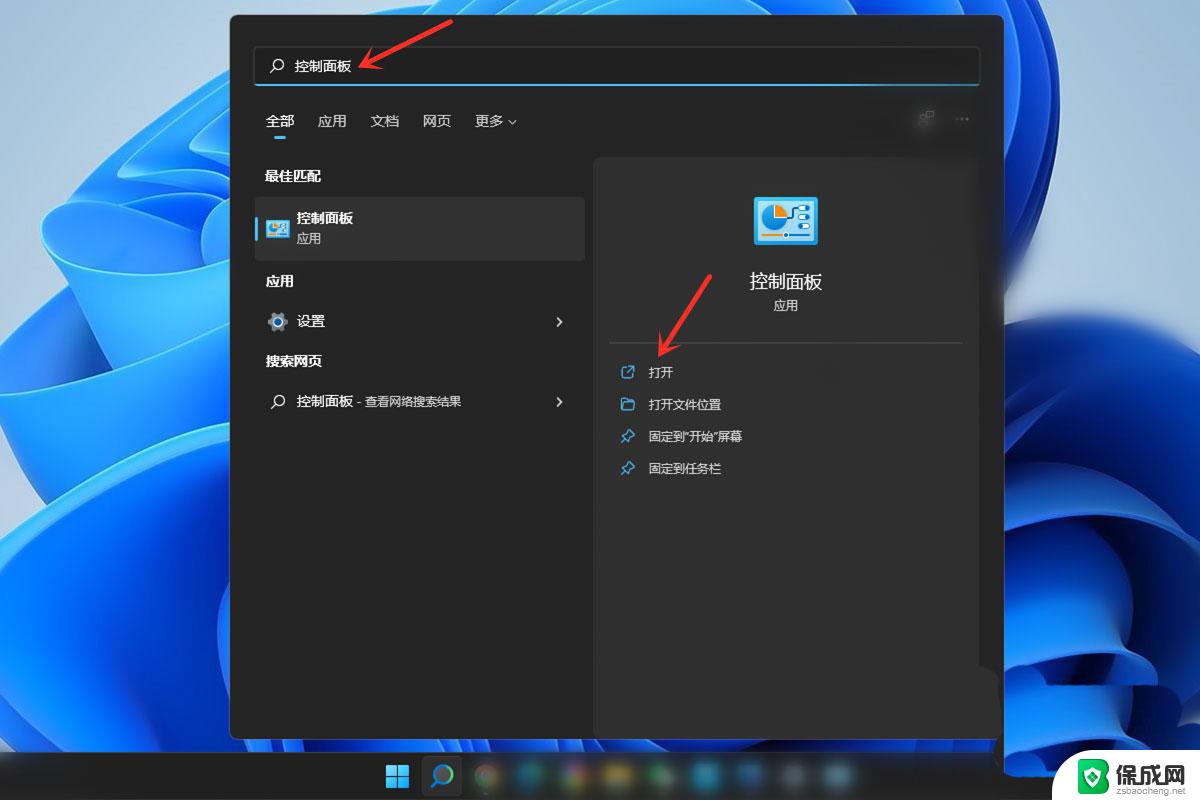 windows11如何更改本地账户名称 Win11如何更改本地账户名称
windows11如何更改本地账户名称 Win11如何更改本地账户名称2024-01-23
-
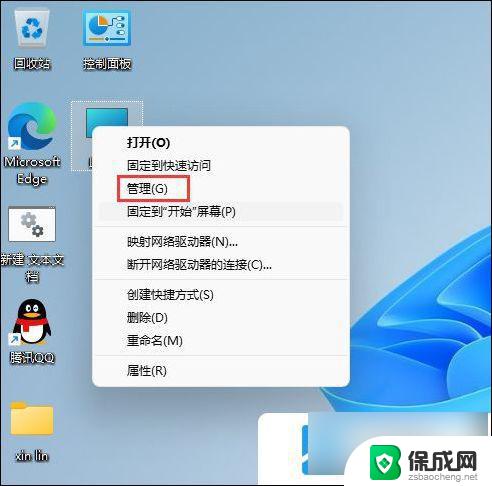 怎样修改win11本地账户名 win11本地账户怎么改名字
怎样修改win11本地账户名 win11本地账户怎么改名字2024-10-13
-
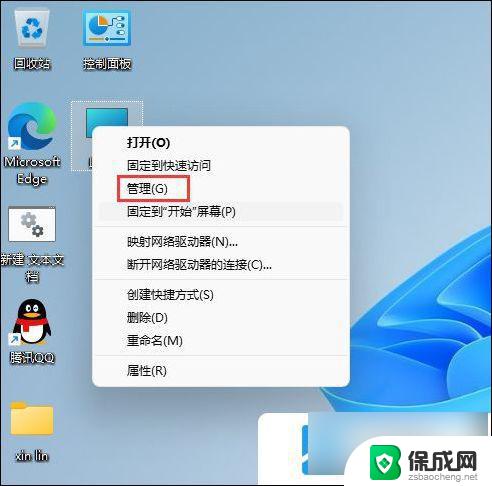 win11修改本地用户名字 win11本地账户怎么改名字
win11修改本地用户名字 win11本地账户怎么改名字2025-01-21
-
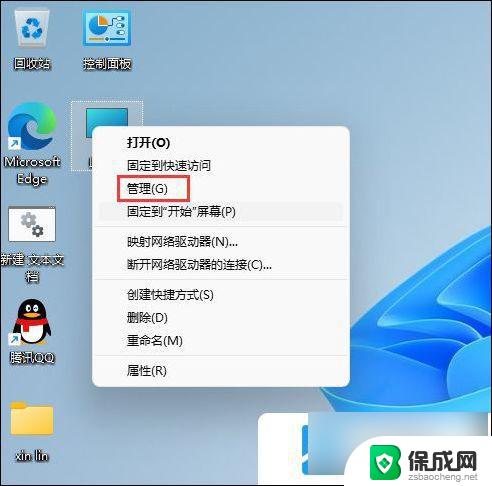 win11本地账户如何更改名字 win11本地账户怎么改名字
win11本地账户如何更改名字 win11本地账户怎么改名字2024-11-22
-
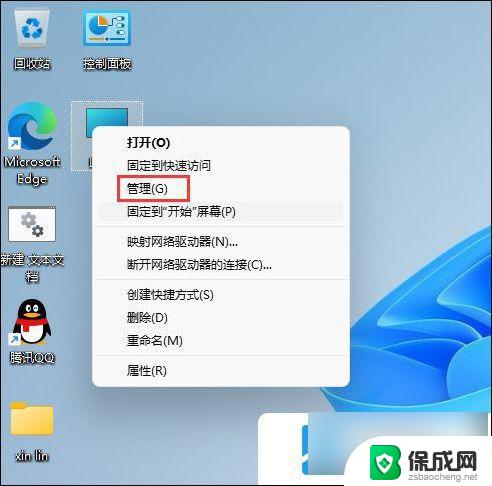 本地账户名怎么改win11 win11本地账户改名步骤
本地账户名怎么改win11 win11本地账户改名步骤2024-11-17
- win11本地账户登录怎么改名字 win11本地账户怎么改名字
- win11的账户名称怎么修改 win11账户名称怎么修改
- win11系统账户名称怎么改 Win11账户名称如何更改
- win11我的账户名称怎么改 win11账户名称如何更改
- win11电脑登录界面有两个用户 win11开机显示两个用户
- windows11爱奇艺视频不能满屏 电脑爱奇艺视频如何铺满整个屏幕
- win11删除默认打印机 取消默认打印机的方法
- win11如何将手机投到电脑上 电脑怎么显示手机屏幕
- win11添加桌面应用快捷方式 win11系统桌面快捷方式创建方法
- win11设置一周的第一天为星期一 iHour每周第一天日期设置方法
win11系统教程推荐
- 1 win11电脑登录界面有两个用户 win11开机显示两个用户
- 2 win11删除默认打印机 取消默认打印机的方法
- 3 win11如何将手机投到电脑上 电脑怎么显示手机屏幕
- 4 ps4手柄 接电脑 win11驱动 ps4手柄如何连接电脑
- 5 win11打印机脱机设置 打印机脱机无法联网
- 6 win11如何查看本机配置 如何查看笔记本电脑具体配置
- 7 win11右键更多选项中 Win11右键菜单自定义设置更多选项步骤
- 8 win11点击文件夹没反应 win11文件夹双击无反应怎么办
- 9 win11右下角的提示框不会自动关闭 win11右下角消息栏关闭步骤
- 10 win11语言栏到任务栏 Win11桌面语言栏恢复至任务栏方法